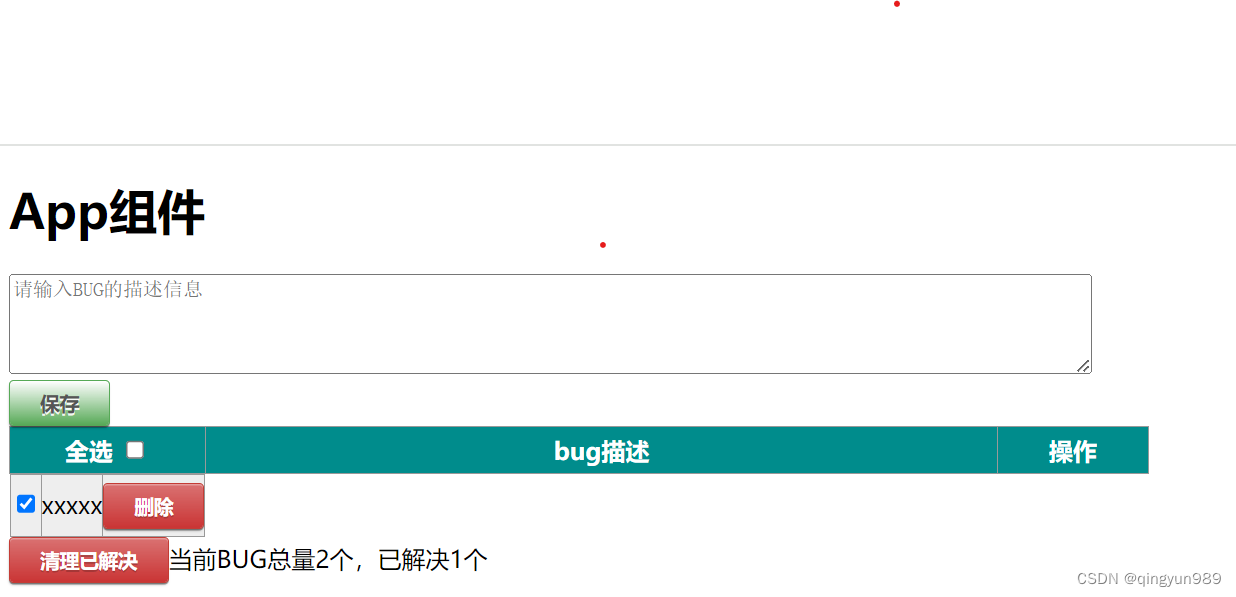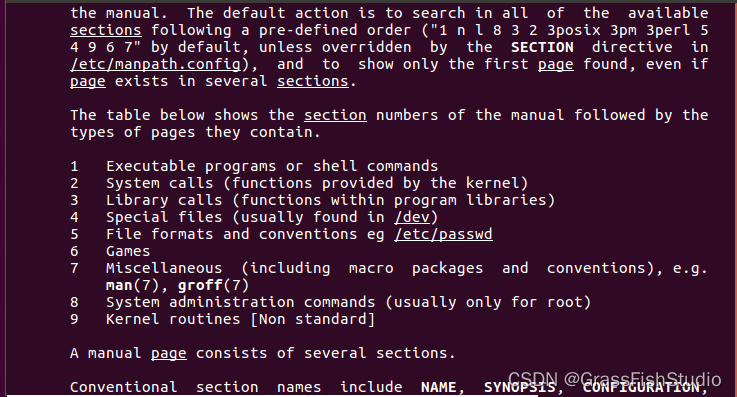介绍
本篇Codelab是基于TS扩展的声明式开发范式编程语言,以及OpenHarmony的分布式能力实现的一个手柄游戏。
说明: 本示例涉及使用系统接口,需要手动替换Full SDK才能编译通过。
完成本篇Codelab需要两台开发板,一台开发板作为游戏端,一台开发板作为手柄端,实现如下功能:
- 游戏端呈现飞机移动、发射子弹等效果。
- 游戏端分布式拉起手柄端FA。
- 手柄端与游戏端建立连接,发送指令给游戏端,比如移动飞机,发射子弹和释放技能等。
最终效果图如下:

搭建OpenHarmony环境
完成本篇Codelab我们首先要完成开发环境的搭建,本示例以RK3568开发板为例,参照以下步骤进行:
- 获取OpenHarmony系统版本:标准系统解决方案(二进制)。
以3.1版本为例:
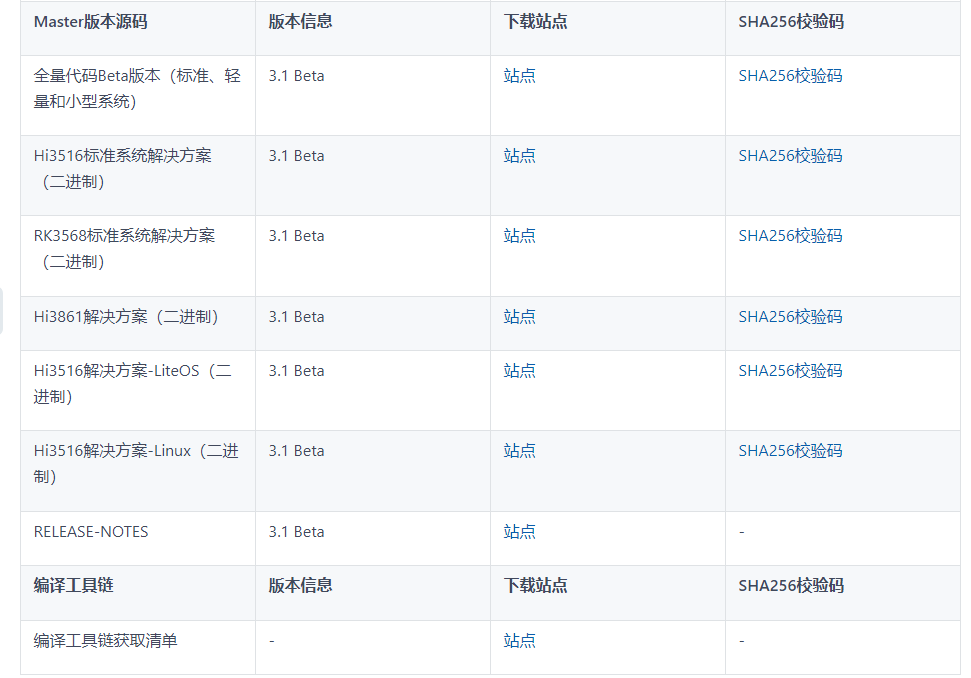
2.搭建烧录环境。
- 完成DevEco Device Tool的安装
- 完成RK3568开发板的烧录
3.搭建开发环境。
- 开始前请参考工具准备,完成DevEco Studio的安装和开发环境配置。
- 开发环境配置完成后,请参考使用工程向导创建工程(模板选择“Empty Ability”),选择JS或者eTS语言开发。
- 工程创建完成后,选择使用真机进行调测。
分布式组网
本章节以系统自带的音乐播放器为例(具体以实际的应用为准),介绍如何完成两台设备的分布式组网。
- 硬件准备:准备两台烧录相同的版本系统的RK3568开发板A、B。
- 开发板A、B连接同一个WiFi网络。
打开设置-->WLAN-->点击右侧WiFi开关-->点击目标WiFi并输入密码。
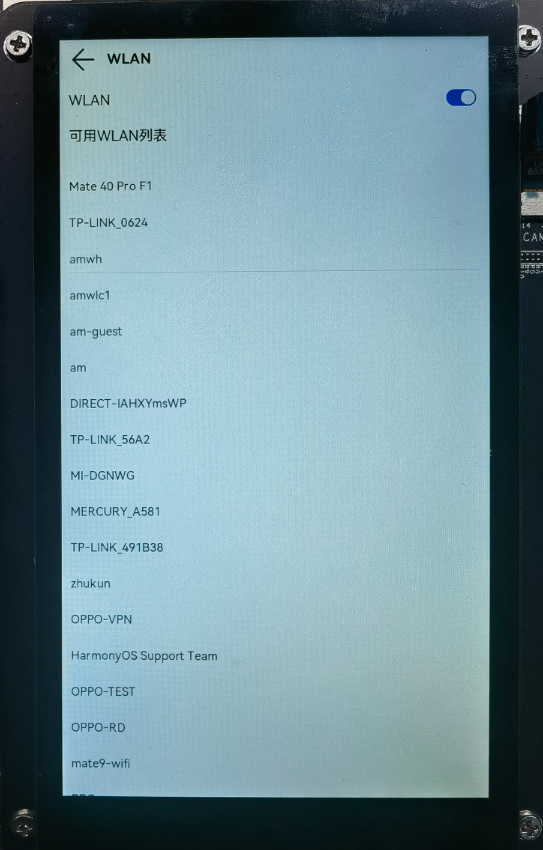
3.将设备A,B设置为互相信任的设备。
- 找到系统应用“音乐”。

- 设备A打开音乐,点击左下角流转按钮,弹出列表框,在列表中会展示远端设备的id。

- 选择远端设备B的id,另一台开发板(设备B)会弹出验证的选项框。
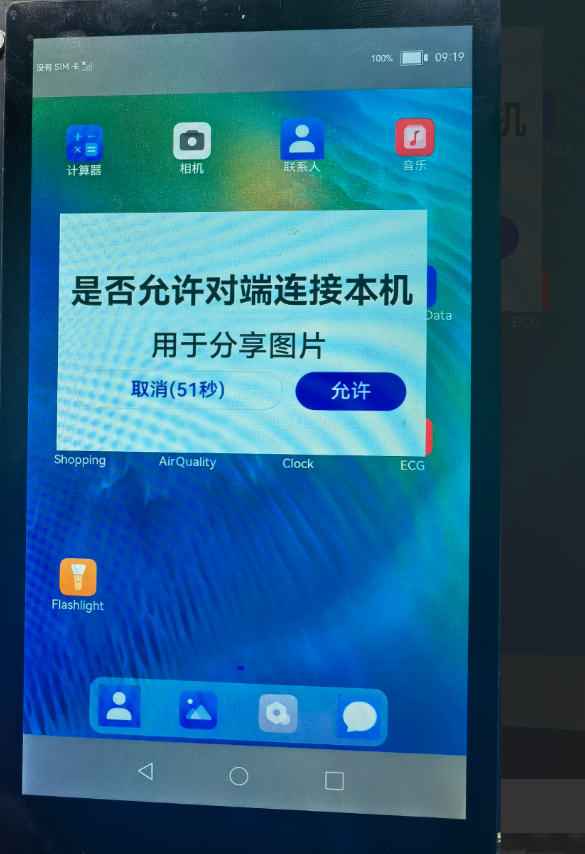
- 设备B点击允许,设备B将会弹出随机PIN码,将设备B的PIN码输入到设备A的PIN码填入框中。
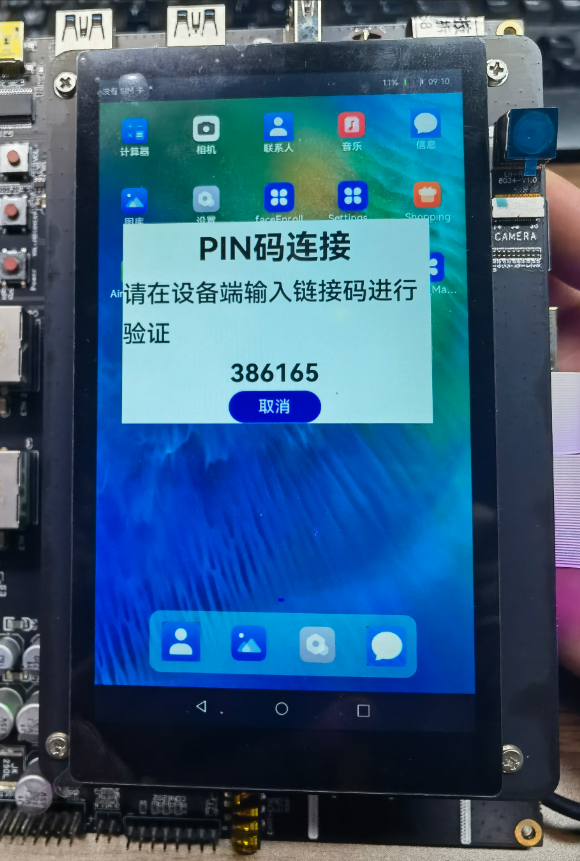

- 配网完毕。
代码结构解读
- HandleEtsOpenHarmony
- GameEtsOpenHarmony
本篇Codelab只对核心代码进行讲解,首先介绍一下整个工程的代码结构:
└── HandleGameApplication
│── GameEtsOpenHarmony
│
└── HandleEtsOpenHarmony其中HandleEtsOpenHarmony为手柄端工程代码,GameEtsOpenHarmony为游戏端工程代码。
HandleEtsOpenHarmony

- MainAbility:存放应用主页面。
- pages/index.ets:应用主页面。
- common/images:存放图片资源的目录。
- ServiceAbility:存放ServiceAbility相关文件。
- service.ts:service服务,用于跨设备连接后通讯。
GameEtsOpenHarmony

- MainAbility:存放应用主页面。
- pages/index.ets:应用主页面。
- common/images:存放图片资源。
- model:存放获取组网内的设备列表相关文件。
- RemoteDeviceModel.ets:获取组网内的设备列表。
- GameElement.ets:游戏端界面元素的实体类,用于封装子弹、飞机等元素的属性。
- ServiceAbility:存放ServiceAbility相关文件。
- service.ts:service服务,用于跨设备连接后通讯。
实现手柄端功能
- 实现布局和样式。
手柄端有两个功能:向游戏端发送指令和实时获取游戏端得分数据。界面上有三个功能组件:蓝色图形组件用于控制游戏端飞机移动方向,黄色图形组件用于发射子弹,绿色图形组件用于释放技能,效果图如下:

主要代码如下:
@Entry
@Component
struct Index {
...
build() {
Stack() {
...
Text('score:' + this.score)
...
Flex({ direction: FlexDirection.Column, alignItems: ItemAlign.Start, justifyContent: FlexAlign.SpaceBetween }) {
Stack() {
Image('/common/images/bigcircle.png')
.width(300)
.height(300)
Image('/common/images/smallcircle.png')
.width(140)
.height(140)
.position({ x: this.smallPosX, y: this.smallPosY }) // 30+75-35
}
...
Row() {
Image('/common/images/a.png')
.width(160)
.height(160)
.margin({ right: 20, bottom: 80 })
Image('/common/images/b.png')
.width(200)
.height(200)
}.alignItems(VerticalAlign.Bottom)
...
}
}
}2.实现摇杆功能。
给摇杆(蓝色小圆图形)添加TouchEvent,动态改变摇杆position属性使摇杆跟随手指移动,主要代码如下:
onTouchEvent(event: TouchEvent) {
switch (event.type) {
case TouchType.Down:
this.startX = event.touches[0].screenX;
this.startY = event.touches[0].screenY;
break;
case TouchType.Move:
this.curX = event.touches[0].screenX;
this.curY = event.touches[0].screenY;
this.getSmallCurrentPos(this.curX - this.smallR - 60, this.curY - this.smallR - 60)
angle = Math.round(this.calculateAngle());
break;
default:
break;
}
}3.计算摇杆偏移角度。
主要代码如下:
calculateAngle() {
var angle = 0
var degree = Math.atan(this.getDisAbsY() / this.getDisAbsX()) * 180 / Math.PI
var quadrant = this.quadrant();
switch (quadrant) {
case this.QUADRANT_1:
// 向右上移动
angle = degree;
break;
case this.QUADRANT_2:
// 向左上移动
angle = 180 - degree;
break;
case this.QUADRANT_3:
// 向左下移动
angle = -180 + degree;
break;
case this.QUADRANT_4:
// 向右下移动
angle = -degree;
break;
default:
angle = 0;
break;
}
return angle;
}4.连接游戏端Service。
当手柄端被游戏端拉起时,获取游戏端传递的数据:游戏端deviceId和分数score。然后通过deviceId连接游戏端Service,主要代码如下:
aboutToAppear() {
// 当被拉起时,通过want传递的参数同步对端界面UI
await featureAbility.getWant((error, want) => {
// 远端被拉起后,连接游戏端的service
if (want.parameters.deviceId) {
let remoteDeviceId = want.parameters.deviceId
connectRemoteService(remoteDeviceId)
}
});
}
async function connectRemoteService(deviceId) {
...
await featureAbility.connectAbility(
{
'deviceId': deviceId,
'bundleName': "com.huawei.cookbook",
'abilityName': "com.huawei.cookbook.ServiceAbility",
},
{
onConnect: onConnectCallback,
onDisconnect: onDisconnectCallback,
onFailed: onFailedCallback,
},
);
}5.通过RPC发送数据到游戏端。
连接游戏端Service之后,摇杆角度angle和操作类型actionType(1为发射子弹,2为释放技能)发送给游戏端,主要代码如下:
async function sendMessageToRemoteService() {
...
let option = new rpc.MessageOption();
let data = new rpc.MessageParcel();
let reply = new rpc.MessageParcel();
data.writeInt(actionType);
data.writeInt(angle);
await mRemote.sendRequest(1, data, reply, option);
}实现游戏端功能
- 实现布局和样式。
游戏界面主要由玩家飞机、敌机、子弹和道具(降落伞)等组成,由于敌机和子弹都是多个的,所以使用ForEach来实现,主要代码如下:
@Entry
@Component
struct Index {
build() {
Stack() {
...
ForEach(this.bullets, item => {
Image(item.imgSrc)
.width(item.imgWidth)
.height(item.imgHeight)
.position({ x: item.positionX, y: item.positionY })
}, item => item.timestamp.toString())
ForEach(this.enemyPlanes, item => {
Image(item.imgSrc)
.width(item.imgWidth)
.height(item.imgHeight)
.position({ x: item.positionX, y: item.positionY })
}, item => item.timestamp.toString())
Image('/common/images/planeOne.png')
.width(this.planeSize)
.height(this.planeSize)
.position({ x: this.planePosX, y: this.planePosY })
.onTouch((event: TouchEvent) => {
this.onTouchEvent(event)
})
Image('/common/images/props.png')
.width(this.propsSize)
.height(this.propsSize)
.position({ x: this.propsPosX, y: this.propsPosY })
...
}
.height('100%')
.width('100%')
}
}2.实现游戏端元素动画效果。
飞机、子弹和道具等元素的移动是通过动态改变Image的position属性来实现的。使用定时器setInterval每隔16ms重新设置界面元素position属性的值,主要实现代码如下:
startGame() {
var that = this
setInterval(function () {
// 每60*16ms创建一个敌机
if (that.num % 60 == 0) {
that.createEnemyPlane()
}
// 移动子弹
var bulletsTemp: GameElement[] = []
for (var i = 0; i < that.bullets.length; i++) {
var bullet = that.bullets[i]
bullet.positionY -= 8
// 当子弹移除屏幕外的时候,释放掉
if (bullet.positionY > 0) {
bulletsTemp.push(bullet)
}
}
that.bullets = bulletsTemp
// 移动飞机
var enemyPlanesTemp: GameElement[] = []
for (var j = 0; j < that.enemyPlanes.length; j++) {
var enemyPlane = that.enemyPlanes[j]
enemyPlane.positionY += 6
// 当飞机移除屏幕外的时候,释放掉
if (enemyPlane.positionY < that.screenHeight) {
enemyPlanesTemp.push(enemyPlane)
}
}
that.enemyPlanes = enemyPlanesTemp
// 每隔 500*16ms显示降落伞
if (that.num % 500 == 0) {
that.getPropsFlag = true
that.propsPosY = -that.propsSize
that.propsPosX = Math.round((Math.random() * (that.screenWidth - that.propsSize)))
}
// 刷新道具位置
if (that.propsPosY < that.screenHeight) {
that.propsPosY += 6
}
that.checkCollision()
}, 16);
}3.判断元素是否发生碰撞。
在setInterval中改变元素位置的时候同时检测元素之间是否发生碰撞,子弹和敌机发生碰撞则分数值改变(摧毁小飞机加50分,摧毁大飞机加100分),玩家飞机和道具发生碰撞则道具加1,主要实现代码如下:
checkCollision() {
...
for (var i = 0; i < this.enemyPlanes.length; i++) {
var enemy = this.enemyPlanes[i];
for (var j = 0; j < this.bullets.length; j++) {
var bullet = this.bullets[j];
var inside = this.isInside(bullet, enemy);
// 发生碰撞
if (inside) {
enemy.imgSrc = '/common/images/boom.png'
if (enemy.flag == 1) {
this.score += 50
sendMessageToRemoteService(that.score)
} else if (enemy.flag == 2) {
this.score += 100
sendMessageToRemoteService(that.score)
}
// 清除子弹
this.enemyPlanes.splice(i, 1);
i--;
enemy.flag = 3
// 清除被子弹打中敌机
that.bullets.splice(j, 1);
j--;
}
}
}
// 飞机和降落伞是否发生碰撞
var isGetProps = this.isInside(myPlane, props);
if (isGetProps && this.getPropsFlag) {
this.getPropsFlag = false
this.bombNum++
this.propsPosY = 2000
}
}4.获取设备列表。
点击界面右上角的“电脑”图标,调用registerDeviceListCallback()发现设备列表,并弹出设备列表选择框DeviceListDialog ,选择设备后拉起远端FA。DeviceListDialog 主要代码如下:
@CustomDialog
export struct DeviceListDialog {
controller: CustomDialogController
build() {
Column() {
Text("选择设备")
.fontWeight(FontWeight.Bold)
.fontSize(20)
.margin({ top: 20, bottom: 10 })
List() {
ForEach(deviceList, item => {
ListItem() {
Stack() {
Text(item)
.fontSize(12)
.margin({ top: 10 })
}
.onClick(() => {
startRemoteAbility(item)
this.controller.close();
})
.padding({ left: 30, right: 30 })
}
}, item => item.toString())
}
.height("30%")
.align(Alignment.TopStart)
...
}
}
}5.拉起手柄端FA。
点击设备列表获取远程设备id后,拉起手柄端FA,代码如下:
function startRemoteAbility(deviceId) {
var params = {
deviceId: localDeviceId
}
var wantValue = {
bundleName: 'com.huawei.cookbook',
abilityName: 'com.huawei.cookbook.MainAbility',
deviceId: deviceId,
parameters: params
};
featureAbility.startAbility({
want: wantValue
}).then((data) => {
console.info('[game] featureAbility.startAbility finished, localDeviceId=' + localDeviceId + '----deviceId:' + deviceId);
// 拉起远端后,连接远端service
connectRemoteService(deviceId)
});
}6.连接手柄端Service。
拉起手柄端FA后,连接手柄端Service,代码如下:
async function connectRemoteService(deviceId) {
// 连接成功的回调
async function onConnectCallback(element, remote) {
mRemote = remote;
}
...
if (remoteDeviceModel.deviceList.length === 0) {
return;
}
await featureAbility.connectAbility(
{
'deviceId': deviceId,
'bundleName': "com.huawei.cookbook",
'abilityName': "com.huawei.cookbook.ServiceAbility",
},
{
onConnect: onConnectCallback,
onDisconnect: onDisconnectCallback,
onFailed: onFailedCallback,
},
);
}7.通过RPC发送数据到手柄端。
通过RPC将游戏分数发送给手柄端,主要代码如下:
async function sendMessageToRemoteService(score) {
console.log('[game]connectRemoteService sendMessageToRemoteService:')
if (mRemote == null) {
return;
}
let option = new rpc.MessageOption();
let data = new rpc.MessageParcel();
let reply = new rpc.MessageParcel();
data.writeInt(score);
await mRemote.sendRequest(1, data, reply, option);
}8.Service发布公共事件。
通过Service接收手柄端数据,然后使用CommonEvent模块将数据发送给FA,主要代码如下:
class GameServiceAbilityStub extends rpc.RemoteObject {
...
onRemoteRequest(code, data, reply, option) {
console.log('[game]Service onRemoteRequest');
var publishCallBack;
if (code === 1) {
// 读取手柄端发送的数据
let actionType = data.readInt();
let angle = data.readInt();
reply.writeInt(100);
var params = {
actionType: actionType,
angle: angle,
}
var options = {
code: 1,
data: 'init data',
isOrdered: true,
bundleName: 'com.huawei.cookbook',
parameters: params
}
publishCallBack = function () {}
// 发布公共事件
commonEvent.publish("publish_action", options, publishCallBack);
}
return true;
}
}9.FA订阅公共事件。
订阅公共事件,接收从Service发送的公共事件数据,actionType 为操作类型(1表示发送子弹指令,2表示释放技能指令),angle 为飞机移动的角度。接收到数据后执行手柄端发送的指令:移动玩家飞机、发射子弹和释放技能摧毁所有敌机,主要代码如下:
subscribeEvent() {
...
// 订阅公共事件回调
function SubscribeCallBack(err, data) {
let msgData = data.data;
let code = data.code;
...
// 处理接收到的数据data
that.actionType = data.parameters.actionType;
that.angle = data.parameters.angle;
if (that.actionType == 1) {
that.createBullet()
}
if (that.actionType == 2) {
if (that.bombNum > 0) {
that.bombNum--
that.destroyAllEnemy()
}
}
if (that.angle != 0) {
that.movePlaneByHandle()
}
}
//创建订阅者回调
function CreateSubscriberCallBack(err, data) {
subscriber = data;
//订阅公共事件
commonEvent.subscribe(subscriber, SubscribeCallBack);
}
//创建订阅者
commonEvent.createSubscriber(subscribeInfo, CreateSubscriberCallBack);
}恭喜您
通过本篇Codelab,您可以学到:
如何跨设备拉起远程FA。
如何连接远程Service。
使用RPC实现本地FA和远程Servcice通信。
通过CommonEvent发布与订阅实现Service和FA之间通信。
为了帮助大家更深入有效的学习到鸿蒙开发知识点,小编特意给大家准备了一份全套最新版的HarmonyOS NEXT学习资源,获取完整版方式请点击→《HarmonyOS教学视频》
HarmonyOS教学视频

鸿蒙语法ArkTS、TypeScript、ArkUI等.....视频教程

鸿蒙生态应用开发白皮书V2.0PDF:
获取白皮书完整版方式请点击→《鸿蒙生态应用开发白皮书V2.0PDF》

鸿蒙 (Harmony OS)开发学习手册
一、入门必看
- 应用开发导读(ArkTS)
- ……

二、HarmonyOS 概念
- 系统定义
- 技术架构
- 技术特性
- 系统安全
- ........

三、如何快速入门?《做鸿蒙应用开发到底学习些啥?》
- 基本概念
- 构建第一个ArkTS应用
- ……

四、开发基础知识
- 应用基础知识
- 配置文件
- 应用数据管理
- 应用安全管理
- 应用隐私保护
- 三方应用调用管控机制
- 资源分类与访问
- 学习ArkTS语言
- ……

五、基于ArkTS 开发
- Ability开发
- UI开发
- 公共事件与通知
- 窗口管理
- 媒体
- 安全
- 网络与链接
- 电话服务
- 数据管理
- 后台任务(Background Task)管理
- 设备管理
- 设备使用信息统计
- DFX
- 国际化开发
- 折叠屏系列
- ……

更多了解更多鸿蒙开发的相关知识可以参考:《鸿蒙 (Harmony OS)开发学习手册》


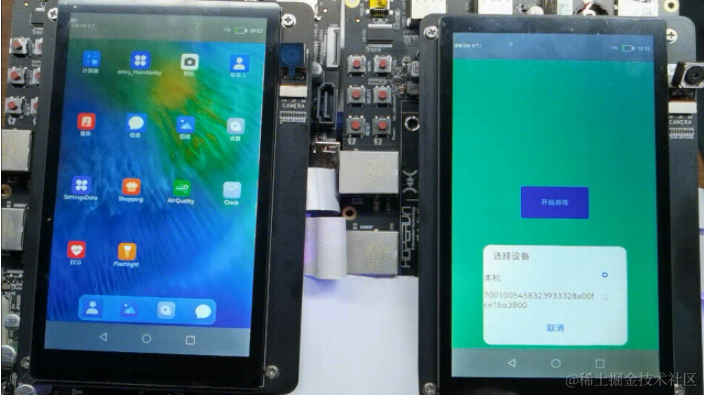
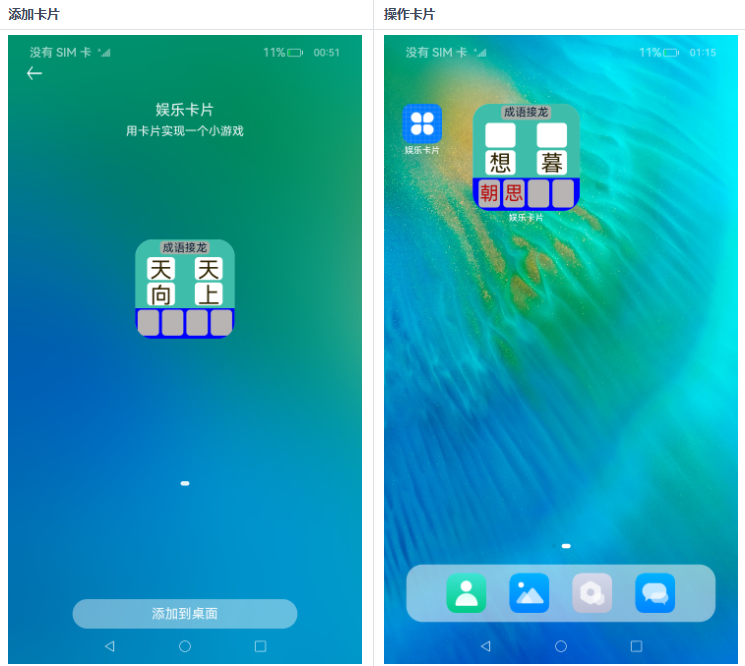
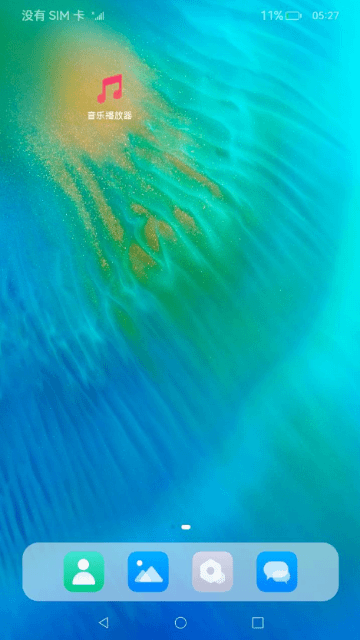

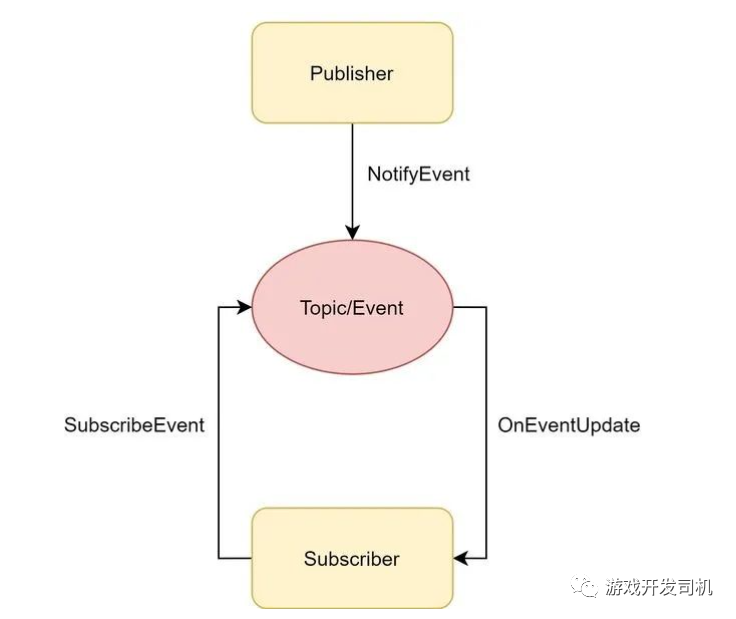



















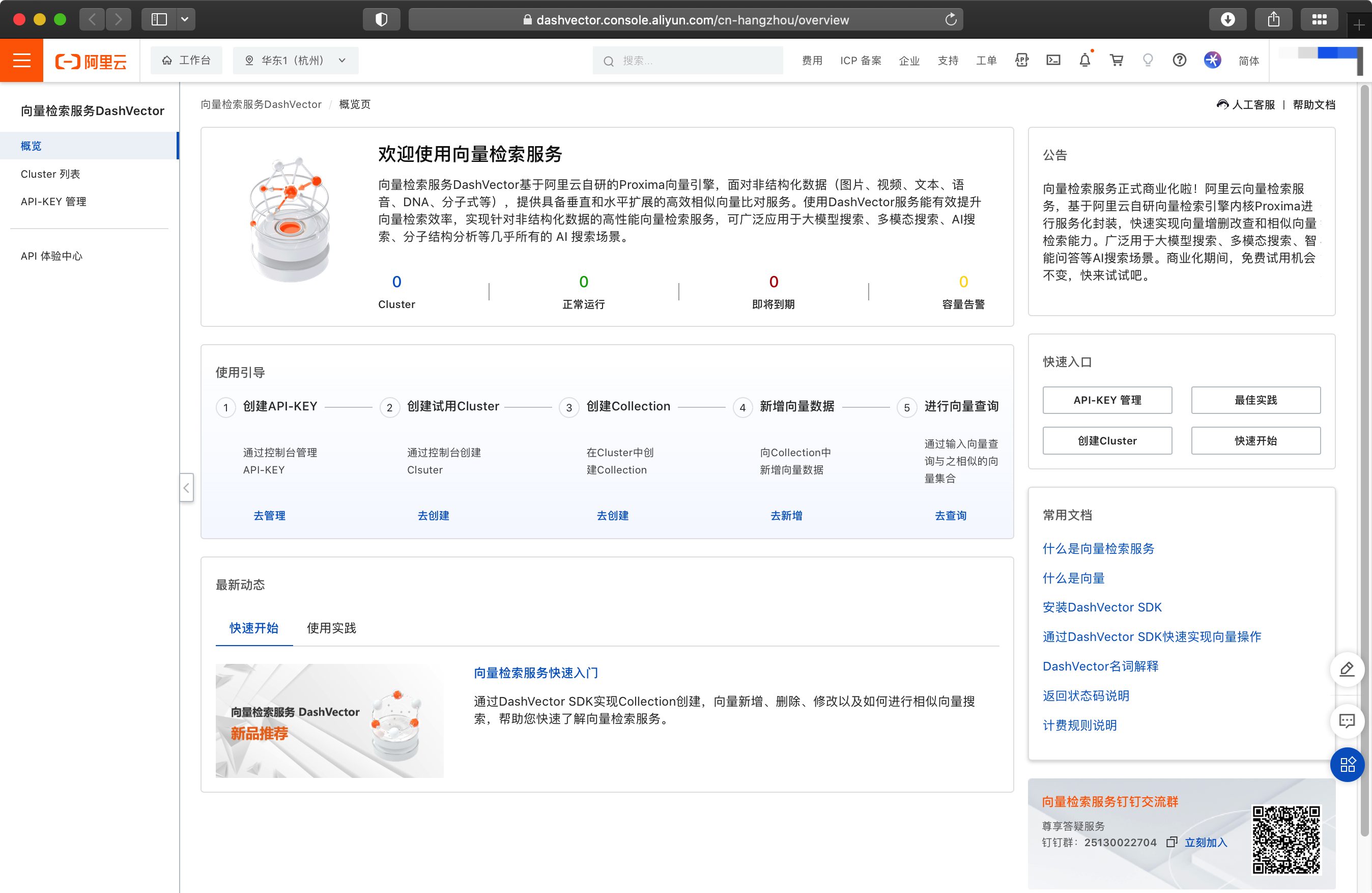

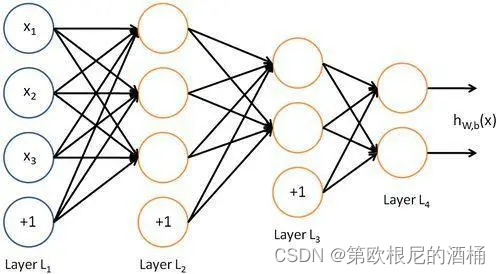








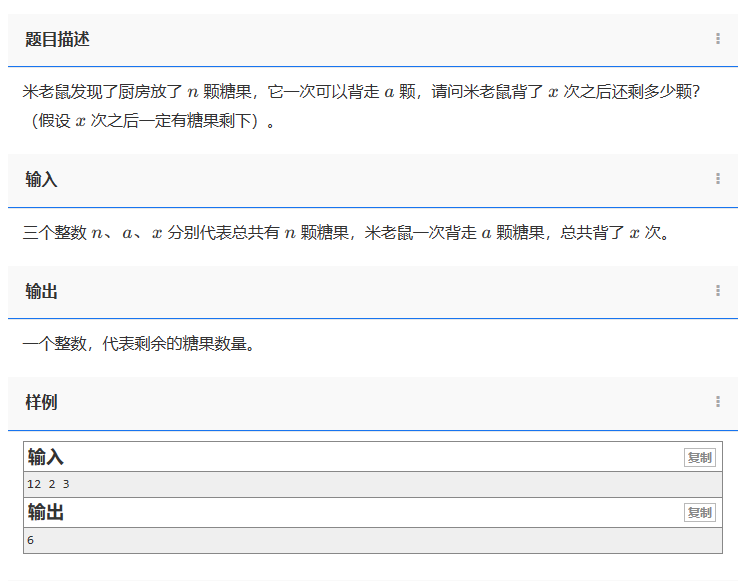
![[AutoSar]BSW_Com018 COM模块介绍(二)](https://img-blog.csdnimg.cn/direct/84382a3c560e435da5ef2b99dfe01bc8.png)